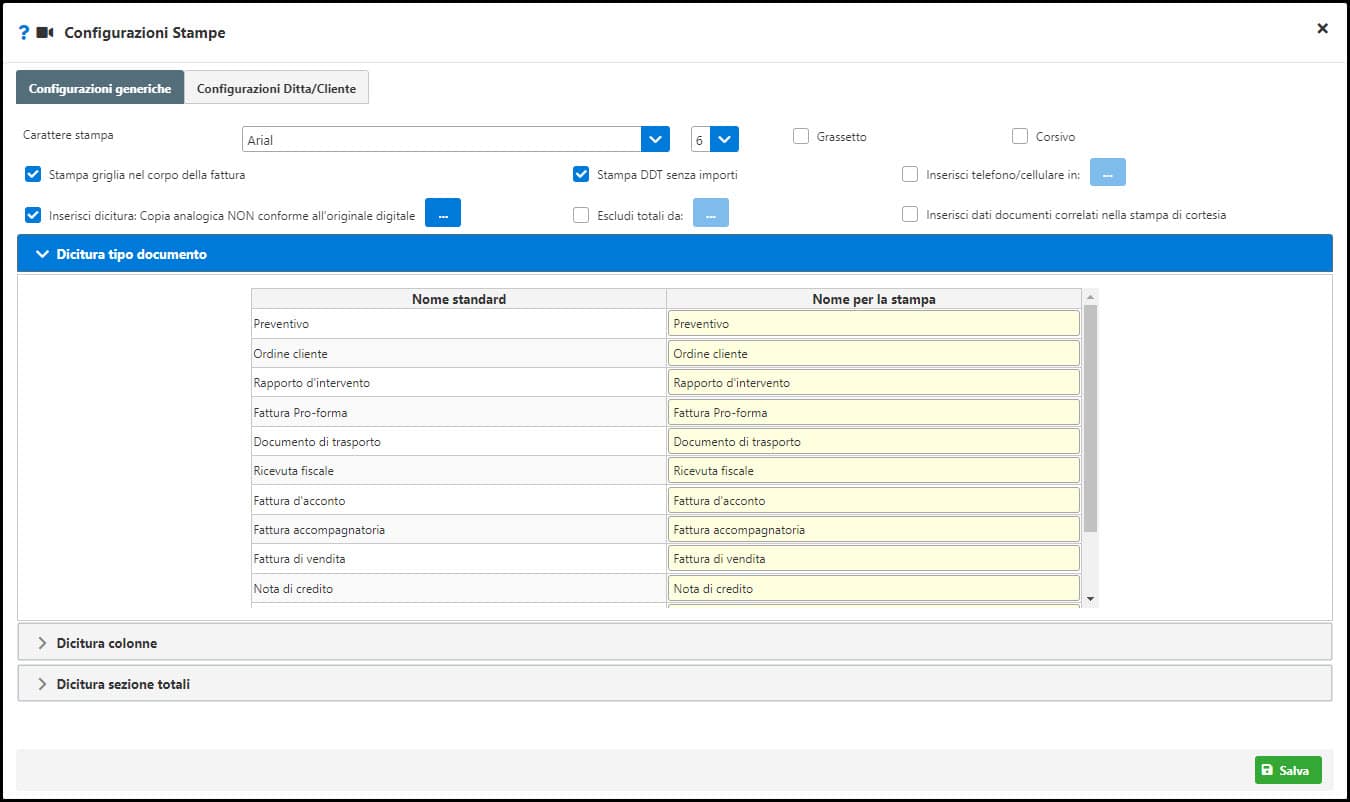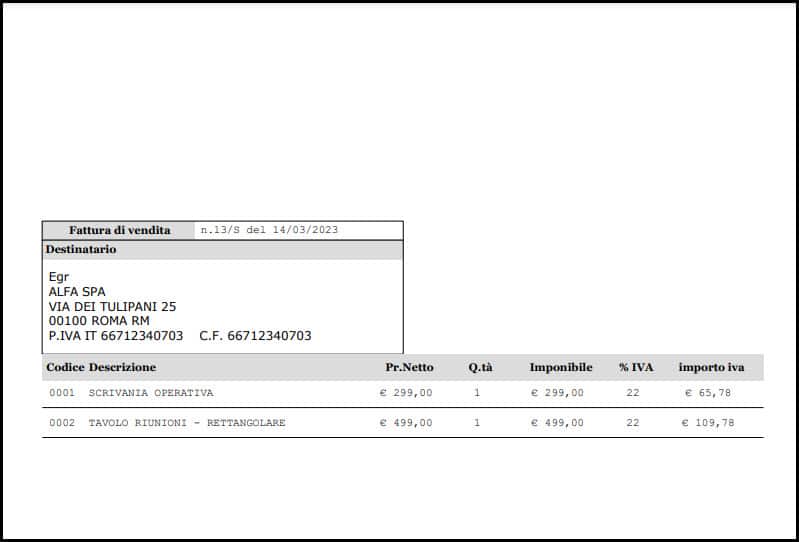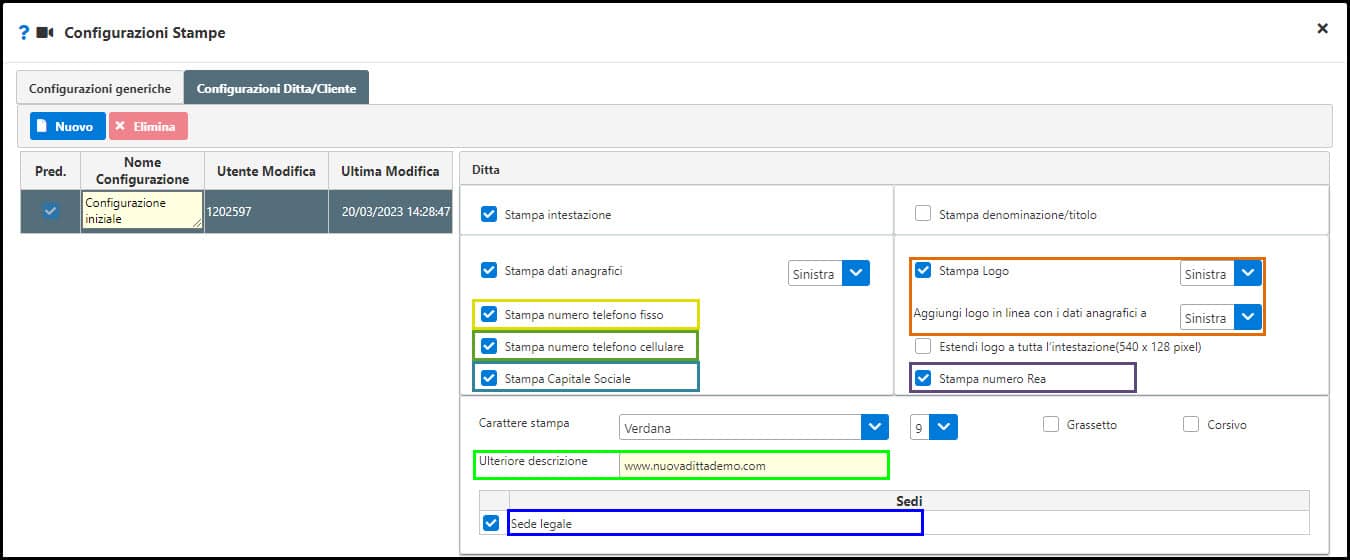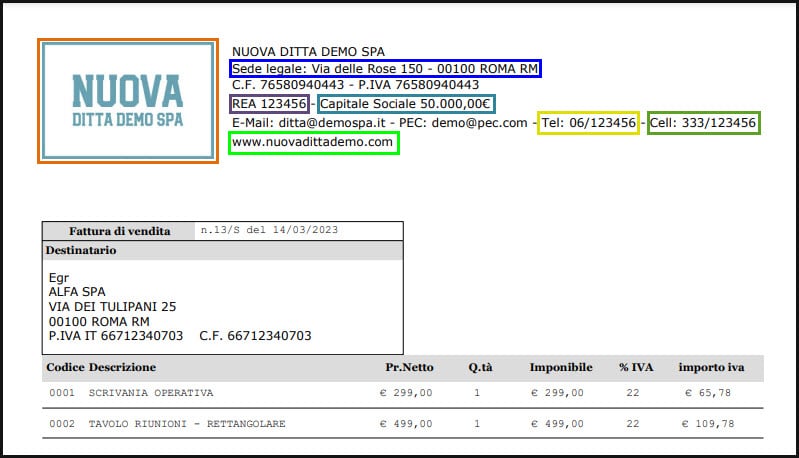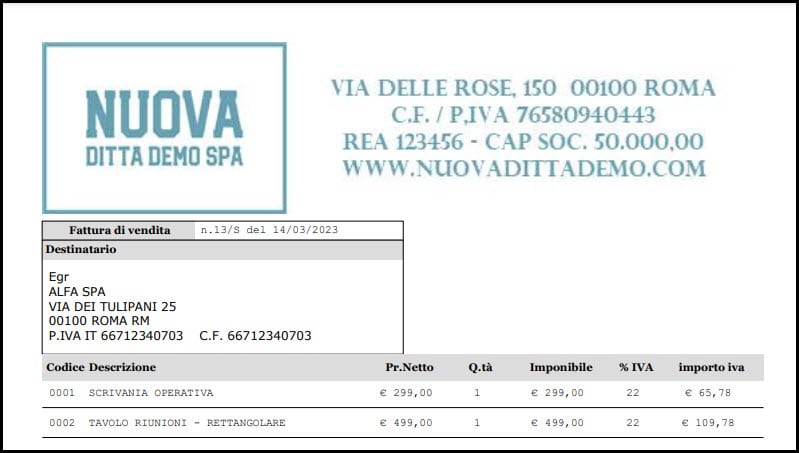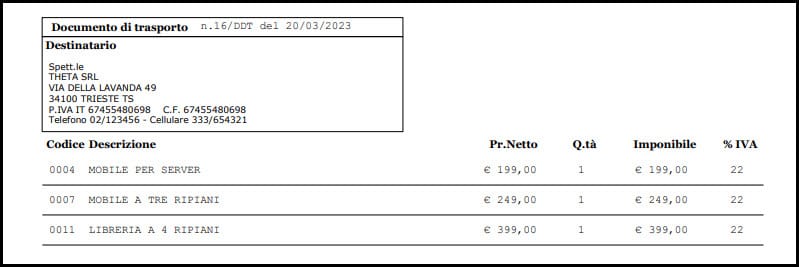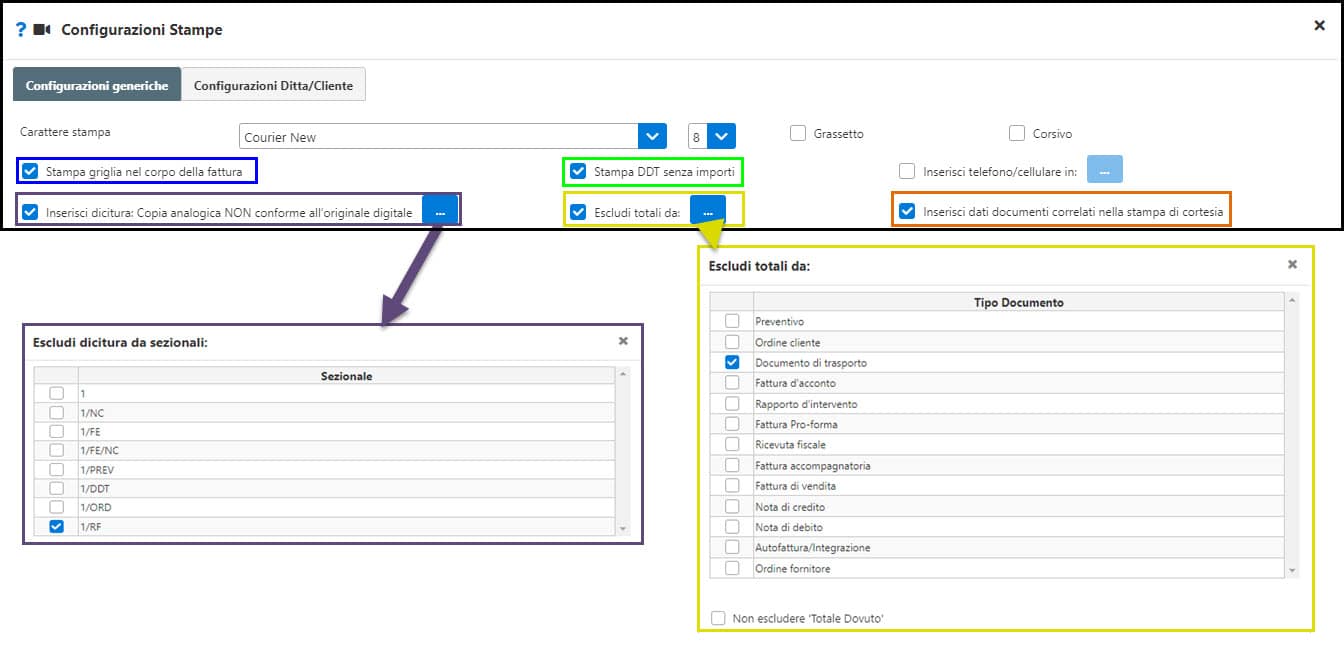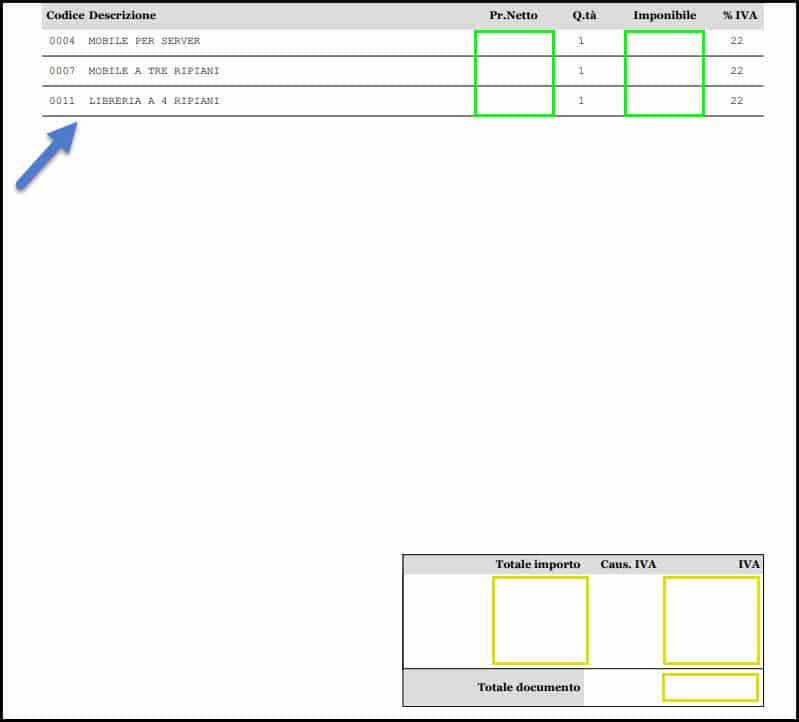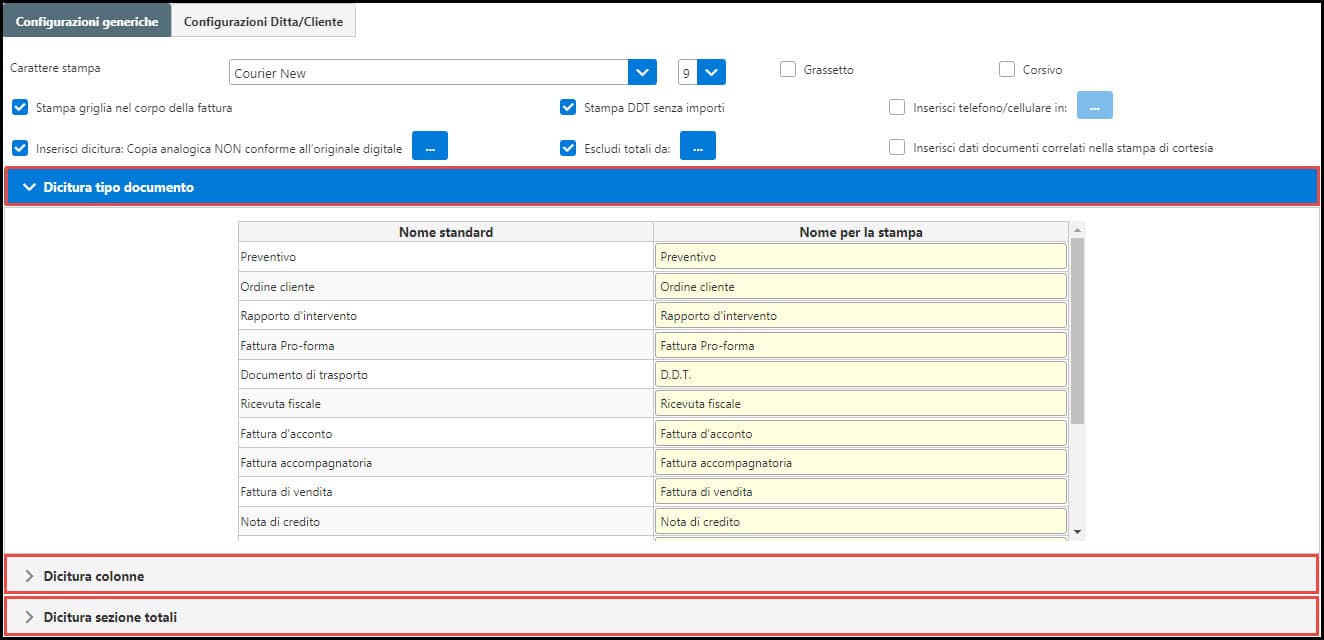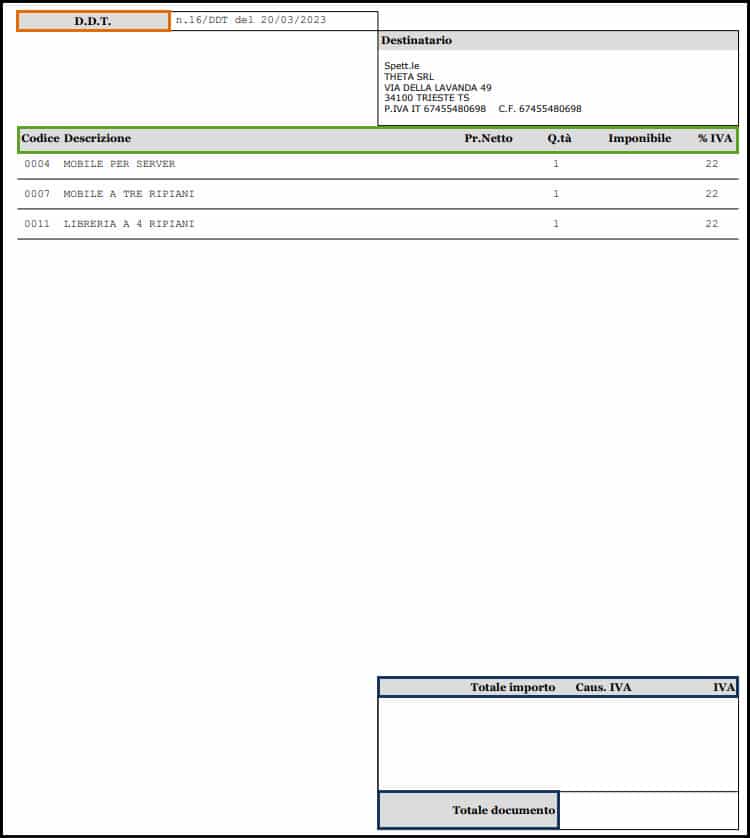Con Fatturazione GB è possibile applicare alle stampe una serie di personalizzazioni, al fine di dare un tocco personale sia ai documenti che alle copia di cortesia delle fatture elettroniche. In questo modo potranno essere inserite nei documenti le informazioni preferite, secondo l’aspetto grafico impostato.
Nella news di oggi vediamo alcuni esempi su come configurare le impostazioni di stampa, cosi da poterle rendere il più possibile adattabili alle proprie esigenze.
Le funzionalità illustrate nella news sono valide per entrambe le versioni del software di fatturazione FATTURE GB (installazione locale con archivio SQL e utilizzo in ambiente web).
Opzioni di Stampa
Per poter accedere alle configurazioni di stampa è sufficiente fare click in alto in corrispondenza di Configurazione – Opzioni – Stampa, e verrà aperta una maschera di questo tipo.
In questa maschera sono presenti due sezioni:
- Configurazioni Generiche: dove sono inserite le configurazioni di stampa inerenti all’intero documento;
- Configurazioni Ditta/Cliente: dove invece sono presenti le opzioni relative alla stampa della Ditta e del Cliente.
Stampa intestazione
Partendo dalla stampa dell’intestazione, con Fatturazione InWeb riusciamo a gestire diverse casistiche.
Può accadere infatti che:
- Non è necessario stampare l’intestazione, in quanto le stampe avvengono su moduli già prestampati: In questo caso In Configurazioni Ditta/Cliente sarà necessario disattivare l’opzione “Stampa Intestazione”, cosi che la parte relativa all’intestazione venga lasciata in bianco.
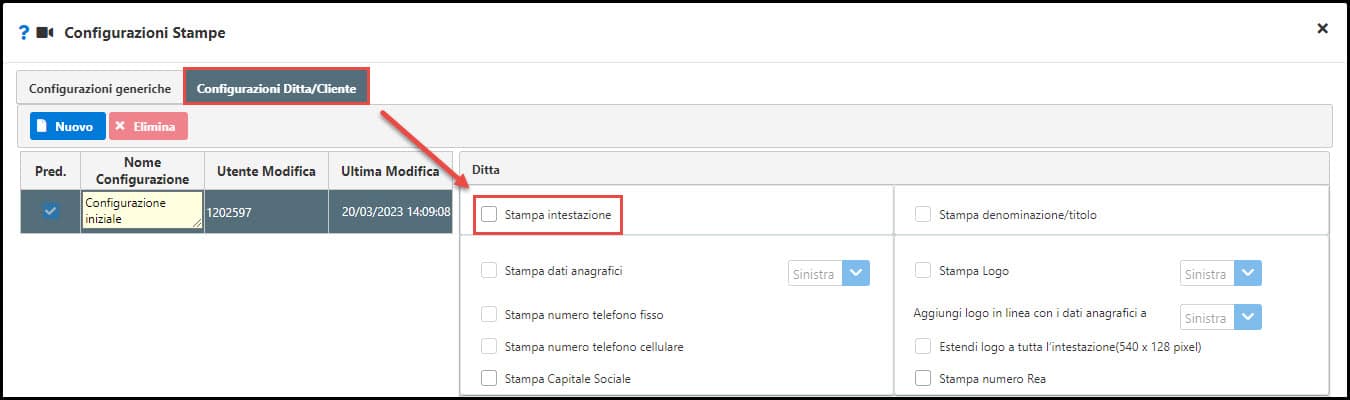
- Si debbano riportare i dati aziendali, unitamente al logo dell’azienda: in base alle opzioni attivate, vengono riportati i dati inseriti in Anagrafica Ditte. Ricordiamo che è possibile inserire un logo sempre da Anagrafica Ditte – Contatti e Documenti – Loghi. Nel caso per la ditta siano presenti più codici attività, sarà possibile inserire un logo per ciascuna di essa.
- I dati aziendali sono già presenti sul logo, pertanto non è necessario riportare alcun altra informazione: in questo caso, dopo aver inserito il logo in Anagrafica Ditta, sarà necessario attivare l’opzione Estendi logo a tutta l’intestazione. In automatico tutte le altre impostazioni relative alla stampa dei dati della ditta verranno disattivate. Per risultati migliori consigliamo di utilizzare immagini con dimensioni pari a 540 x 128 pixel.
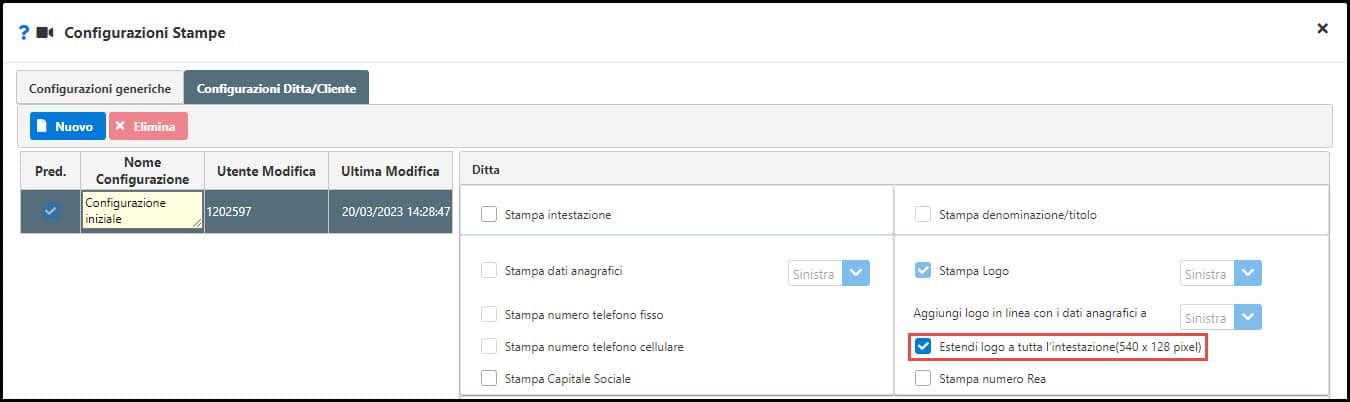
Stampa dati cliente
È possibile personalizzare la stampa dei dati del cliente. Oltre al carattere, dimensione ed attributi possiamo andare a definire l’allineamento che questi devono avere nel documento e se necessario anteporre un titolo all’intestazione del cliente stesso.

Inoltre, in Configurazioni Generiche, possiamo decidere se stampare il numero di telefono fisso/cellulare e selezionare per quale tipologia di documento inserire tale dato: ciò può essere utile se ad esempio vogliamo inserire tale tipo di riferimento nel documento di trasporto (per agevolare la consegna della merce) ma non vogliamo riportare tale dato nella relativa fattura.
Stampa corpo del documento
Nel corpo del documento, oltre al carattere e alla dimensione dello stesso, possiamo andare a modificare diverse impostazioni:
- Stampa griglia nel corpo della fattura: inserisce tra una riga e l’altra del documento una linea separatrice, al fine di migliorare la leggibilità del documento.
- Stampa DDT senza importi: se attivo, omette nel documento di trasporto i dati relativi a prezzi e importi.
- Inserisci dicitura – Copia analogica NON conforme all’originale digitale: se attivo, inserisce in automatico tale dicitura nei documenti di tipo Fattura/Parcella/Nota di Credito. E’ possibile indicare su quale sezionale deve essere indicata tale dicitura facendo click su [img];
- Escludi totali da: se attivato, non riporta i totali nei tipi di documento indicati;
- Inserisci dati documenti correlati nella stampa di cortesia: riporta i dati presenti nella sezione Altri Dati – Dati documenti correlati del documento.
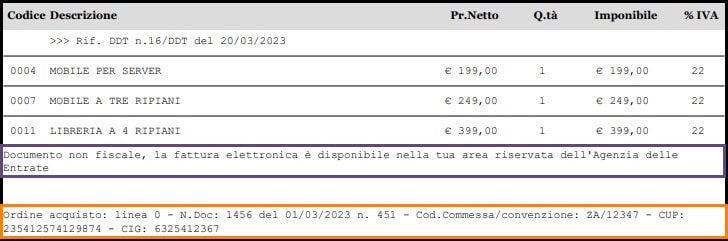
Da Configurazioni Generiche è possibile inoltre personalizzare la dicitura presente nel Tipo Documento, nelle singole Colonne, e nella Sezione dei Totali,
Questo tipo di personalizzazione può risultare utile ad esempio nel caso in cui si voglia emettere un documento in lingua estera, in modo da poter personalizzare qualsiasi dicitura presente nel documento.
Per maggiori informazioni sulle stampe è disponibile la guida online.
Applicazioni Software collegate all’articolo:
TAG Fattureopzioni di stampastampa